Dnes používame osobné počítače ako pracovné stanice a osobné zariadenia. Na týchto zariadeniach uchovávame osobné informácie a súkromné súbory, ktoré nie sú určené na verejný prístup.
Vzhľadom na to, aj keď svoj počítač nezdieľate s ostatnými, je nevyhnutné považovať vašu bezpečnosť za prioritu a zabezpečiť svoje súbory kryptografickými a šifrovacími metódami.
V tomto výučbe sa dozviete, ako chrániť a zabezpečiť svoje súbory skrytím v iných súboroch. V tomto výučbe sa pozrieme na to, ako skryť súbory v obrázkoch; ako bonus si tiež povieme, ako skryť súbory v zvukových súboroch.
POZNÁMKA: Metódy diskutované v tomto tutoriále nezaručujú 100% bezpečnosť; bezpečnostný pracovník alebo forenzný analytik ich môže prelomiť. To znamená, že maskovanie súkromných súborov, ktoré chcete zabezpečiť, je lepšie ako ich ponechanie odhalené.
Základný úvod do steganografie
Steganografia predstavuje proces skrytia súboru, či už videa, obrázka, zvuku alebo textu, v inom súbore. Aj keď steganografia predstavuje starý spôsob skrývania súborov a správ, môže byť veľmi užitočná pri práci v nezabezpečenom prostredí.
Steganografia je v porovnaní so šifrovaním oveľa výhodnejšia. Napríklad používateľ so zlým úmyslom pravdepodobne ignoruje tajný dokument ukrytý vo vnútri obrazu vašej mačky ako súbor šifrovaný pomocou GPG.
Medzi ďalšie výhody steganografie patria:
- Steganografia nezaujíma pozornosť v porovnaní s inými metódami šifrovania.
- Je ľahké ho pochopiť a používať.
- Akonáhle je súbor skrytý, zostane v tomto stave, kým nebude vystavený.
Keď sme sa pozreli na to, čo je steganografia a jej klady, poďme na to hlboko:
Ako používať príkaz Cat na skrytie súborov v obrázkoch
Prvou metódou, ktorú môžeme použiť na skrytie súborov vo vnútri obrázka, je príkaz cat v systéme Linux.
Aby ste to dosiahli, musíte mať súbor zip obsahujúci všetky súbory, ktoré chcete skryť, a obrázok.
Začnite vytvorením adresára a pridajte všetky súbory, ktoré chcete skryť. Ďalej komprimujte adresár do formátu zip.
Teraz presuňte komprimovaný súbor a obrázok, ktorý chcete použiť, na skrytie súborov do rovnakého adresára.
Ďalej spustite terminál a prejdite do umiestnenia adresára, kde sú súbory zip a obrázok.
Všetko, čo musíte urobiť, aby ste súbory skryli, je zreťazenie zipu a obrázka na vhodne pomenovaný obrázok - obrázok môžete nazvať čímkoľvek chcete.
Tu je príklad:
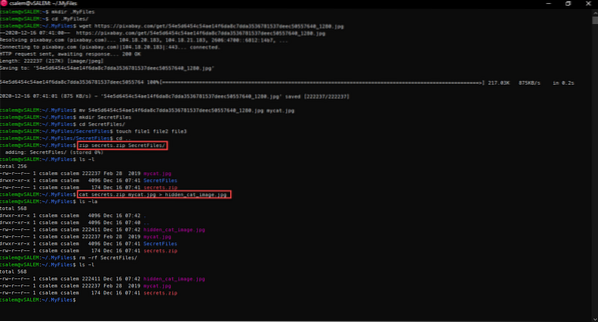
Po skrytí súborov odstráňte všetky ostatné nespracované súbory, aby ste zaistili bezpečnosť. Ak chcete súbory zobraziť, rozbaľte obrázok obsahujúci skryté súbory.
Ako skryť súbory v obrázkoch pomocou Outguess
Môžeme tiež použiť nástroj na vykonávanie obrazovej steganografie. Nástroj Outguess umožňuje skryť údaje v nadbytočných bitoch existujúcich súborov. Podporuje hlavne súbory ako formáty JPEG a NETpbm.
Outguess je široko používaný nástroj v systémoch BSD. Môžete si prečítať oficiálnu dokumentáciu, ktorá je k dispozícii tu:
https: // linkfy.na / goBSDmanualpages
Môžete ho tiež nainštalovať pomocou predvoleného správcu balíkov. Napríklad pre jeho inštaláciu na Debian jednoducho zadajte príkaz:
sudo apt-get nainštalovať outguessPo nainštalovaní prejdite do adresára, kde máte svoje tajné súbory a obrázok, ktorý chcete použiť ako miesto na skrytie súborov. Pomocou nasledujúceho príkazu skryte svoje súbory vo vnútri obrázka (obrázok.jpg) a prístupová fráza
sudo outguess -k „passphrase“ -d tajný súbor.obrázok txt.výstup jpg.jpg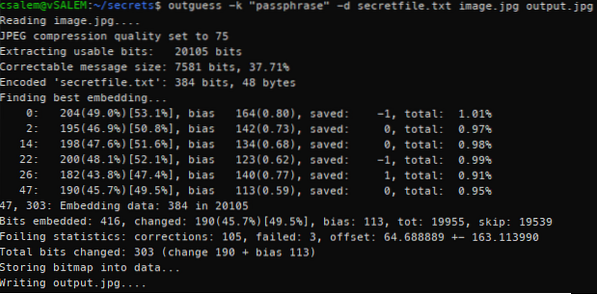
Vyššie uvedený príkaz vygeneruje obraz obsahujúci skryté súbory. Môžete ich extrahovať pomocou príkazu
outguess -k výstup „passphrase“ -e -r.tajný súbor jpg.TXTAko používať Steghide na obrazovú a zvukovú steganografiu
Ďalším nástrojom, ktorý môžeme použiť pre obrazovú a zvukovú steganografiu, je Steghide. Steghide je jednoduchý nástroj príkazového riadku schopný skrývať údaje v obrazových a zvukových súboroch. Tento nástroj je výkonný hlavne preto, že nemení farebné frekvencie vzoriek, čím je imúnny voči štatistickým kontrolám prvého rádu. Steghide umožňuje kompresiu a šifrovanie vložených údajov, čo je dobrá voľba pre steganografiu.
https: // en.wikipedia.org / wiki / Color_of_noise
Tu je príklad, ako tento nástroj použiť:
Ako nainštalovať Steghide
Pokiaľ nepoužívate penetračnú distribúciu, Steghide nie je predinštalovaný v mnohých distribúciách Linuxu. Je však k dispozícii v hlavných úložiskách, čo uľahčuje jeho inštaláciu.
Ak ho chcete nainštalovať na distribúcie založené na Debiane / Ubuntu, zadajte príkaz:
sudo apt-get nainštalovať steghidePre distribúcie založené na oblúkoch použite príkaz
sudo pacman -S steghidePo nainštalovaní aplikácie Steghide môžete skryť požadované súbory vo vnútri obrázkového alebo zvukového súboru; ilustrujú to nasledujúce príklady.
Súbory, ktoré chcete skryť, a obrazový alebo zvukový súbor, ktorý chcete skryť, presuňte do rovnakého priečinka.
Ďalej zadajte nasledujúce príkazy, aby ste skryli súbory
steghide vložiť -ef tajný súbor.obrázok txt -cf.jpgTento príkaz vás vyzve na zadanie prístupovej frázy. Zadajte prístupovú frázu a pokračujte.

Ak chcete extrahovať súbor z obrázka, použite príkaz:
steghide extrahovať -sf obrázok.jpgZadajte prístupovú frázu, ktorú ste použili pri vkladaní súborov.
Ako skryť súbory v obrázkoch pomocou aplikácie Stegosuite
Posledným steganografickým nástrojom, o ktorom budeme diskutovať, je Stegosuite. Stegosuite je jednoduchý nástroj na steganografiu grafických obrázkov napísaný v jazyku Java, ktorý na vkladanie údajov využíva šifrovanie AES. Tento nástroj v súčasnosti podporuje formáty súborov ako BMP, GIF, JPG a PNG.
Ak chcete nainštalovať Stegohide na distribúcie založené na Debiane / Ubuntu, použite príkaz:
sudo apt-get nainštalovať stegosuitePoužívanie Stegosuite je jednoduché; po nainštalovaní spustite nástroj.
V hlavnom menu vyberte súbor -> Otvoriť a vyberte obrázok, ktorý chcete použiť na vloženie súborov. Ďalej kliknite pravým tlačidlom myši na políčko a vyberte možnosť pridať súbory.
Teraz vyberte súbory, ktoré chcete skryť do obrázka. Nakoniec zadajte prístupovú frázu a kliknite na možnosť Vložiť.
Takto sa vytvorí vložený obrázok v súbore pôvodného umiestnenia obrázka s názvom imagename_embed.ext. Napríklad ak je hlavný obrázok obraz.jpng, výstupný súbor bude image_embed.png.
Ak chcete extrahovať údaje, otvorte súbor, zadajte heslo a kliknite na Extrahovať.
Záver
Tento tutoriál vás naučil rôzne metódy, ktoré môžete použiť na skrytie súborov v obrázkoch a zvukových súboroch. Z dôvodu zvýšenia bezpečnosti zvážte použitie skrytých adresárov a šifrovaných súborov zip a potom ich skryte do obrázka. Vaše súbory tak získajú ďalšiu vrstvu zabezpečenia pred zvedavými pohľadmi.
 Phenquestions
Phenquestions


